在 iMovie 上编辑您的素材无疑是有趣和令人兴奋的。 此外,此内置程序仅在所有 Mac 计算机上提供。 另一方面,您不只是想让您的作品在小屏幕上播放,最好的解决方案是将它们刻录到 DVD 上。 注意本指南将向您介绍简单但 iMovie 的最佳 DVD 刻录机.
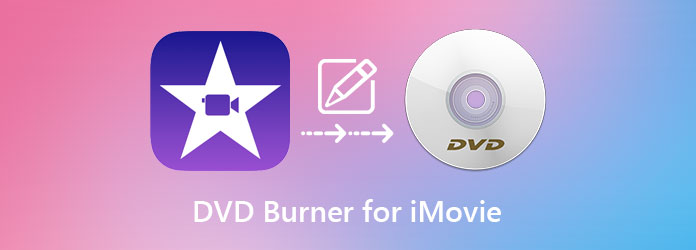
压着, AnyMP4 DVD Creator 可能是最好的选择 将iMovie刻录到DVD,以其敏捷的创作过程而闻名。 此 DVD 刻录机与 Windows 和 Mac 兼容。 它支持 150 多种文件视频格式,您可以将它们备份到 DVD、蓝光或 ISO 文件夹中。
更不用说,该程序集成了可用于制作 DVD 菜单的模板。 作为背景,这是您在播放器上阅读光盘时将看到的第一部分。 最重要的是,通过在该工具的视频编辑器上增强视频,让您的视频更上一层楼。
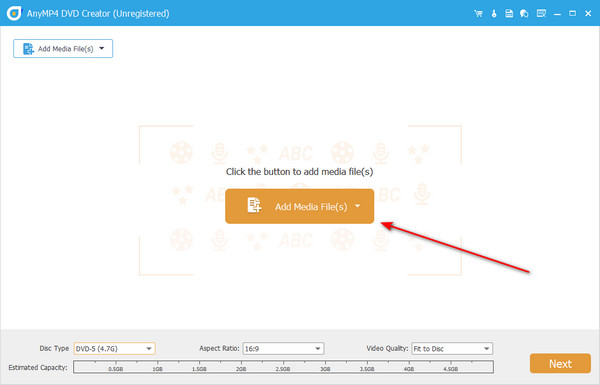
优点:
缺点:
只需单击几下,即可使用 Wondershare DVD Creator 将您的 iMovie 视频保存在 DVD 上。 这个出色的工具具有许多使创作过程愉快且有利可图的功能。 值得一提的是,只需两个可行的步骤即可将音乐刻录到 CD 上。
此外,您可以制作幻灯片——不仅是一组精选的照片,还可以添加音乐文件以使其更具吸引力。 最后,Wondershare DVD Creator 包含一个内置的视频编辑器和一个 DVD 菜单制作器.
但是,Mac 版 Wondershare DVD Creator 的缺点之一是它不支持蓝光文件进行刻录。
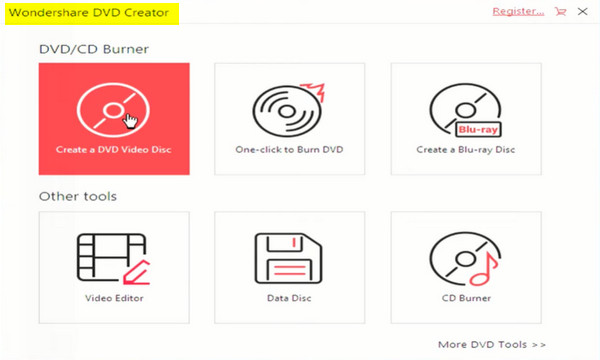
优点:
缺点:
Roxio 的 Toast 20 Titanium 可以将音频、视频、照片和光盘映像等各种媒体格式克隆到 DVD 中。 除此之外,该产品还可以用不同的语言购买,如英语、法语、弗曼语和日语。 是的! 没有人喜欢看到他们的文件被删除或损坏。 有趣的是,使用 Toast 完全可以使用密码保护您的文件。
另一方面,当您使用该程序的专业版时,使用蓝光光盘刻录文件是您的优势。 尽管如此,您也可以提供适合任何场合需要的精美 DVD 菜单。
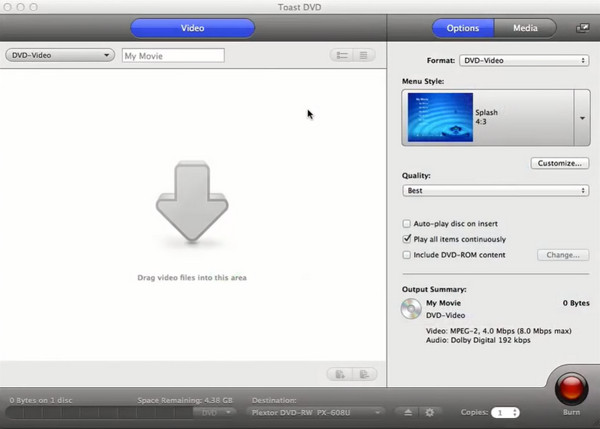
优点:
缺点:
大多数时候,初学者害怕他们没有掌握使用的程序。
值得庆幸的是,LiquidCD 是 iMovie 到 DVD 刻录机之一,没有复杂性。 最重要的是,这个程序是完全免费的,并且与 Windows、Linux 和 Mac 平台兼容。
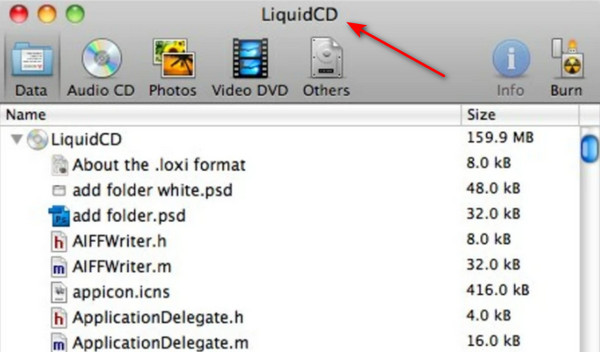
优点:
缺点:
下面是我们创建的比较表,以查看 iMovie 与 DVD 刻录机的异同的总体情况。 这样,您会发现更容易决定选择哪一个。
| AnyMP4 DVD Creator | Wondershare DVD Creator | 吐司20 Titanium | 液体CD | |
|---|---|---|---|---|
| 无损质量输出 | √ | √ | √ | 相当 |
| 合适的用户 | 初学者-专业 | 中级 - 专业 | 初学者 - 专业 | 初学者 |
| 定价 | $59.99 | $79.99 | $89.99 | 自由的 |
| 客户支援 | ACTIVE | ACTIVE | ACTIVE | 无 |
| 退款保证 | 30天退款保证 | 7天退款保证 | 未找到 | 无 |
| 兼容的操作系统 | Windows和Mac | Windows和Mac | Windows和Mac | Windows,Mac和Linux |
| 燃烧速度 | 50X 更快 | 高效率 | 高效率 | 高效率 |
现在,这是一个关于如何使用 AnyMP4 DVD Creator 将 iMovie 刻录到 DVD 的教程。 切断所有的追逐,让我们开始吧。
将最好的 iMovie 下载到 DVD 刻录机
要启动程序,请先勾选 免费下载 下面的按钮为您的设备。 然后,运行程序并按照安装过程进行操作。
加载文件到程序
现在程序已经启动,您将被询问光盘类型。 要回答,请选择 DVD光盘. 接下来,通过点击导入要刻录的 iMovie 视频 添加媒体文件 按钮。 或者,使用拖放功能。
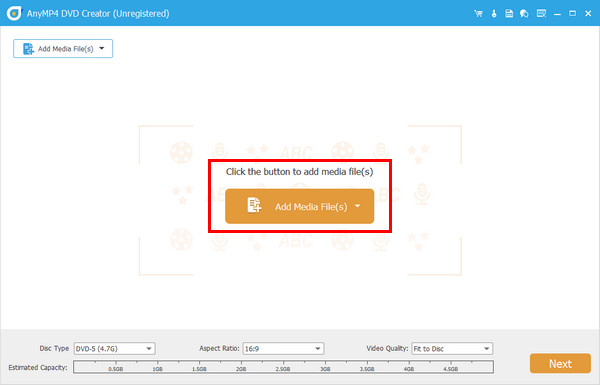
更改 DVD 设置
在继续之前 下一页 按钮,检查界面底部的以下选项。
光盘类型 - 如果您的光盘容量为 4.7GB,请勾选 DVD 5,但如果您的光盘容量为 9GB,请选择 DVD 8.5。
纵横比 - 在 16:9 或 4.3 中选择您的偏好。 纵横比是指视频的高度和宽度。
视频质量 - 在这里,选项范围从低到高。 但是您可以坚持使用“适合光盘”选项。
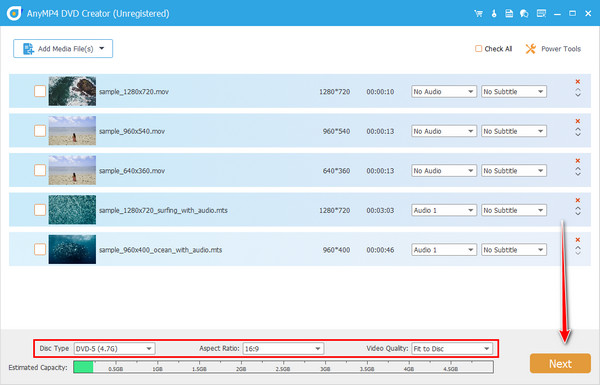
自定义 DVD 菜单
圣诞节,生日,假期和夏天? 无论您的文件包含什么内容,您都可以将其主题与您的 DVD 菜单相匹配。 选择您的模板或上传您的个人照片。 此外,添加一些柔和或快乐的背景音乐。 完成后,点击 烧伤 按钮。 要跳过这一部分,请检查 在菜单中.
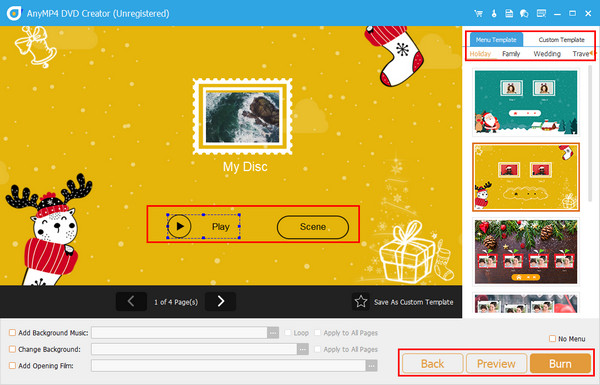
启动 iMovie 到 DVD 刻录
最后,要开始 DVD 刻录,请将光盘插入托盘并等待其检测到。 然后,更改您的电视标准、刻录引擎和播放模式。 当你点击开始按钮时,等待一段时间,你就完成了。
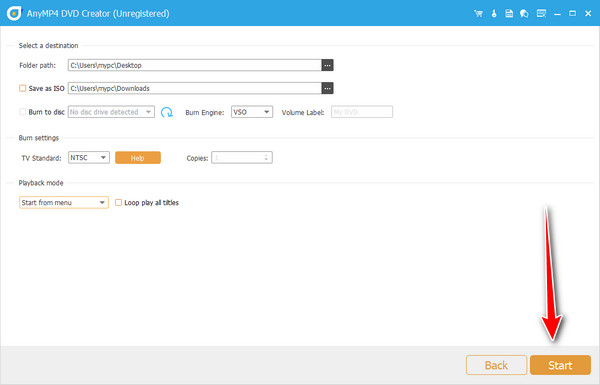
如何在没有光驱的情况下刻录 DVD?
随着时间的推移,大多数先进和现代的笔记本电脑都没有内置光驱。 但是,要在 DVD 上刻录 iMovie 文件,您仍然需要光驱,但需要外置光驱。
我可以在 Windows 上刻录 iMovies 视频吗?
绝对,是的! 在 iMovie 上渲染您编辑的素材后,您可以将它们传输到 Windows 设备并 将其刻录到 DVD 在已安装的 DVD 刻录机上。
Windows 中 iMovie 的替代方案是什么?
不幸的是,iMovie 仅适用于 Mac 设备。 但是,如果您想为您的 Windows 提供替代视频编辑工具,请使用 Windows Movie Maker。
就是这样。 这些是最好的 iMovie 到 Mac 的 DVD 创作者 和窗户。 这些工具的最佳之处在于它们不需要第三方应用程序。 但是,如果您选择无损质量和快速刻录速度,我们强烈推荐 AnyMP4 DVD Creator。
更多阅读
想要将 DVD 放入 iMovie 进行编辑? 我们将向您展示 2 种免费方法将 DVD 转换为 iMovie 格式并导入到 iMovie 进行编辑。
iMovie 分屏 - 如何在 iPhone/iPad/Mac 上的 iMovie 中拆分视频
如何在 iMovie 中并排放置两个视频? 如何在 iMovie 中分割视频? 我可以使用 iMovie 在 iPhone 或 iPad 上并排合并两个视频吗? 阅读这篇文章。
在 iPhone 和 Mac 上的 iMovie 中旋转视频的具体指南
如何在 iMovie 应用中旋转视频? 本指南向您展示 iPhone 和 MacBook Pro/Air/iMac 上的步骤,并轻松校正图像方向。
如何将 MP4 放入 iMovie 并修复 iMovie 无法打开 MP4 问题
为了成功将 MP4 文件放入 iMovie 并解决问题,您可以仔细阅读我们的指南并按照解决方案进行操作。